Hur du hittar din saknade telefon med Alexa
Android Tips Och Tricks / / August 05, 2021
Om du någonsin har tappat bort din telefon vet du hur mycket krångel det bara kan vara att försöka få tillbaka den. Men tack vare tekniska framsteg kan du nu hitta din saknade telefon med Alexa. Olika operativsystem och smarttelefontillverkare har sina metoder för att spåra och återställa förlorade enheter. Apple har sin inbyggda funktion "Hitta min iPhone" på iCloud - som du kan lära dig att använda här - medan Android-enheter kan spåras med hjälp av Google maps, medan Samsung har sin egen Find My Mobile-funktion, vilket hjälper användarna att spåra och hitta sina kyssande Samsung-enheter.
Att inte vara kvar, Amazon har också kommit med sin egen enhetsspårningsfunktion som använder sin smarta assistent Alexa med artificiell intelligens. Alexa kan hjälpa dig att hitta din enhet med ett brett utbud av funktioner, inklusive att spåra din telefon och till och med ge dig den plats där din enhet senast sågs eller var den senast upptäcktes. Låt oss nu gå in i dagens verksamhet och visa dig hur du också kan utnyttja Alexa's befogenheter för att hjälpa dig spåra och / eller hitta din saknade enhet.

Innehållsförteckning
-
1 Att sätta Alexa i arbete genom att aktivera "Hitta min telefon"
- 1.1 Använd TrackR-appen för att skapa en Alexa Tracker
- 1.2 Använda mobiltelefon Finder-appen för att få Alexa att ringa din saknade telefon
- 1.3 Ställa in din egen personliga Alexa-skicklighet med IFTTT-plattformen
Att sätta Alexa i arbete genom att aktivera "Hitta min telefon"
Precis som alla intelligenta varelser måste Alexa utbildas för att hitta din saknade enhet. Det är en färdighet som Alexa måste lära sig, men till skillnad från människor och andra levande saker som måste gå igenom månader och till och med veckor av utbildning innan de kan behärska någon skicklighet, allt Alexa kräver är några klick och kranar, och skickligheten lärs snabbt och lätt.
Här är stegen du måste ta för att lära Alexa att lära sig och behärska skickligheten för att hitta din saknade telefon:
- Starta Alexa-applikationen på din mobila enhet.
- Tryck på menyikonen (tre horisontella staplar) längst upp till vänster på enhetens skärm.
- Tryck på Färdigheter och spel alternativ från listan i rullgardinsmenyn.
- Klicka på sökikonen (bild av ett förstoringsglas) längst upp till höger på enhetens skärm.
- Tryck på Hitta min telefon alternativ från den resulterande listan.
- Klicka på sökresultaten som visas högst upp i listan, så kommer du till en sida som innehåller en uttömmande lista med alternativ. Alternativt kan du också trycka på den skicklighet som är märkt Hitta min telefon, en färdighet som dyker upp med en logotyp.
- På den efterföljande skärmen med färdigheter, klicka på Aktivera att använda alternativ från listan över alternativ.
När du har gjort detta skulle du ha lärt Alexa framgångsrikt hur du använder Hitta min telefon. Det här är den skicklighet som Alexa kommer att använda framöver för att spåra och hitta din enhet om den någonsin skulle försvinna inom en snar framtid.
Vid den här tiden måste du använda tjänster från programvara från tredje part som är kompatibla med Alexa-programvaran för att hjälpa till att spåra och hitta din enhet. Följande är några av de applikationer som du kan ansluta till Alexa artificiell intelligensprogramvara för att hitta platsen för och hitta din saknade telefon.
Använd TrackR-appen för att skapa en Alexa Tracker
En av tjänstemännen hittar Min telefon applikationer som upprätthålls av Alexa-bemyndigade prylar är Tracker. Det är verkligen enkelt att ställa in, men fungerar inte för varje omständighet. Så här kontrollerar du om det är en chans att den fungerar med din gadget:
- Ladda ner och aktivera Trackr-appen på din Alexa-gadget. Du kan göra detta via din tillhörande mobiltelefon (telefonen eller fliken du har anslutit till din gadget), eller i huvudsak säga "Alexa, be Trackr att hitta min telefon." (Observera att innan du förlorar din enhet måste du ha installerat Trackr-appen på den enhet som du försöker hitta för att den ska fungera. Du kan ladda ner Trackr-appen för Android här, och du kan ladda ner den för iOS här).
- Öppna Trackr-appen på din smartphone och välj sedan Lägg till en ny enhet alternativ.
-
Klicka på Alexa Integrationoch följ snabbt instruktionerna på skärmen för att ansluta din smartphone till dina Amazon Echo-högtalare.

- För lite extra säkerhet finns det extra autentisering, vilket kräver att du följer några steg till där du måste ansluta en PIN-kod från din Alexa-aktiverade enhet till din smartphone.
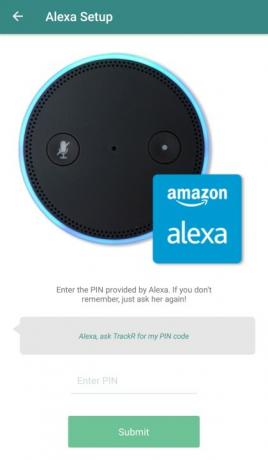
- Följ instruktionerna på skärmen för att slutföra processen för att länka alla dina konton.
- Vid den här tiden har du lyckats aktivera två nya kommandon. En av dessa kommandon är att be Alexa att ge dig den senast kända platsen för din enhet, vilket kommer att leda Alexa till att informera dig om adressen till din telefons senast kända plats. Det andra kommandot kommer att vara att be Alexa ringa ett samtal till din telefon, varav det kommer att göra just det.
Använda mobiltelefon Finder-appen för att få Alexa att ringa din saknade telefon
Att ställa in Cell Phone Finder är lite knepigare och mer komplicerat än att använda Trackr-appen. Men eftersom inte alla telefoner är kompatibla med TrackR-appen kan dina alternativ vara begränsade, och du kan behöva använda appen Cell Phone Finder istället. Men oroa dig inte, vi visar dig hur du också kan ställa in appen Cell Phone Finder på din enhet.
Observera att innan du förlorar din enhet måste du ha installerat appen Cell Phone Finder på den enhet som du försöker hitta för att den ska fungera.

- Ladda ner appen Cell Phone Finder till din Alexa-stödda enhet. Du kan ladda ner appen manuellt från din appbutik, eller så kan du utfärda kommandot "Alexa, aktivera mobiltelefonfinder."
- Du kan kalibrera din enhet för att ansluta till den här färdigheten genom att slå numret (415) 212-4525 med den telefon du vill registrera med appen.
- När du lyckats ringa numret, säg "Alexa, fråga Cell Phone Finder vad min PIN-kod är", så läser Alexa upp din registrerade PIN-kod för dig.
- Skriv in PIN-koden i din smartphone och dina två enheter kommer omedelbart att anslutas om PIN-koden visar sig vara korrekt.
För att använda skickligheten, säg "Alexa, starta Cell Phone Finder och ring mig." Din länkade enhet bör börja ringa.
Det är viktigt att notera att du kan använda denna färdighet för att bara ansluta till en mobil enhet. Om du vill ha en annan mobil enhet ansluten måste du avinstallera den och få Alexa att lära sig det igen genom att genomföra registreringsprocessen överallt på nytt.
Ställa in din egen personliga Alexa-skicklighet med IFTTT-plattformen
Denna metod är ännu mer komplicerad än den tidigare. Men när du väl behärskar det vet du automatiskt hur du använder ett system som gör att du kan ansluta alla typer av enheter. Denna metod innebär användning av tjänsten IFTTT, vilket betyder "Om detta då det ”.
IFTTT är en webbplats som gör det möjligt för användare att skapa anslutningar mellan olika internetanslutna enheter. IFTTT är så effektivt att det hjälper dig att skapa anslutningar som du annars inte skulle kunna skapa. Följ stegen nedan för att lära dig hur du ansluter båda dina enheter så att du kan skapa en anslutning mellan dem två:
-
Logga in www.ifttt.com logga in på ditt konto (du kan också ladda ner IFTTT-appen på din Android-enhet här. Du kan också ladda ner IFTTT-mobilappen på din iOS-enhet här). Om du besöker webbplatsen första gången eller inte har ett konto ännu, bör du först och främst registrera dig för ett gratis nytt konto innan du fortsätter till nästa steg.
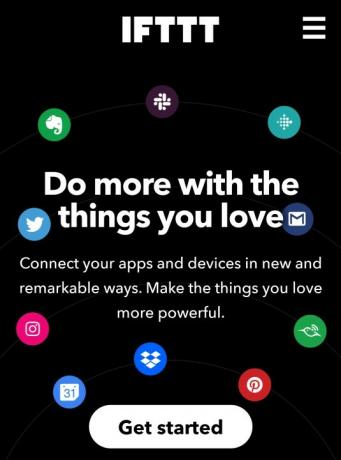
- Skapa de kanaler som du behöver. För att kunna göra detta bör du klicka på Kanaler ikonen, som finns högst upp på skärmen. Klicka på Alexa-kanalen och klicka sedan på VäljAnsluta knapp. Efter denna punkt måste du logga in på ditt Alexa-konto för att bekräfta anslutningen du just har gjort.
- I nästa fas bör du skapa din egen Telefon kanal. För att göra detta, klicka på Kanaler fliken igen och fortsätt sedan för att söka efter "Telefonsamtal".
- Klicka igen på Anslutaoch skriv sedan in ditt telefonnummer och klicka på Skicka PIN-kod knapp. Webbplatstjänsten ringer till din telefon och sedan kan du bekräfta PIN-koden.
- Omedelbart lyckas du lägga till båda dina enheter till webbplatsens servrar; du kan fortsätta och skapa en telefonsamtal mellan dina två enheter. För att göra det direkt från IFTTT-webbplatsen bör du börja med att först välja ditt användarnamn genom menyn längst upp till höger på datorskärmen och sedan välja Skapa alternativ från den tillgängliga menyn.
- Välj Detta för att påbörja processen för att skapa anslutningen och sedan söka efter Amazon Alexa precis under Välj Trigger kanal.
- Välj den Säg en specifik fras alternativ som din favoritutlösare och skriv sedan in något som du troligen inte kommer att glömma så lätt. Vi rekommenderar att du skriver något som "Hitta min enhet" eller "Jag kan inte hitta min enhet."
- Välj Skapa utlösareoch klicka sedan på Det där för att ställa in nästa del.
- Klicka på Telefonsamtal och klicka sedan på Ring min telefon som din föredragna åtgärd.
- Slutligen, klicka på Skapa åtgärd för att slutföra anslutningen som du har skapat och sedan kan du fortsätta med att välja Skapa recept för att låsa upp och säkra allt på deras plats.
Om du använder Android-enheter bör du kunna skapa ett annat recept som gör att du kan få IFTTT-webbplatsen att vrida volymen på din telefon till maximal decibel. Detta skulle säkerställa att dina chanser att höra den ringer är mycket högre eftersom enhetens ring skulle göra vara högre än om du annars inte använder den här funktionen innan du försöker ringa upp din enhet.
Vid denna tidpunkt borde du helt enkelt kunna ringa "Alexa" och följa upp namnet verbatim med det specifika kommandot du skrev in tidigare. Detta kommer att ringa upp till din telefon, och det bör börja ringa omedelbart. Ännu en gång är det viktigt att komma ihåg att detta är en metod som kräver att du måste ha laddat ner och aktiverat IFTTT-tjänsten innan du förlorar din enhet.
Om den här explicita guiden har varit till hjälp för dig, vänligen meddela oss i kommentarfältet nedan. Vi älskar att höra från dig, och vi skulle vara glada att höra allt om dina tankar och förslag på hur vi kan göra den här guiden ännu mer användbar för alla våra läsare. Skål och lycka till med att hålla dina enheter säkra och sunda!


![Hur man installerar lager-ROM på Archos 50 Diamond [Flash-fil för fast programvara]](/f/9429806f6e5f45003a9fa8eaa2072dbd.jpg?width=288&height=384)
